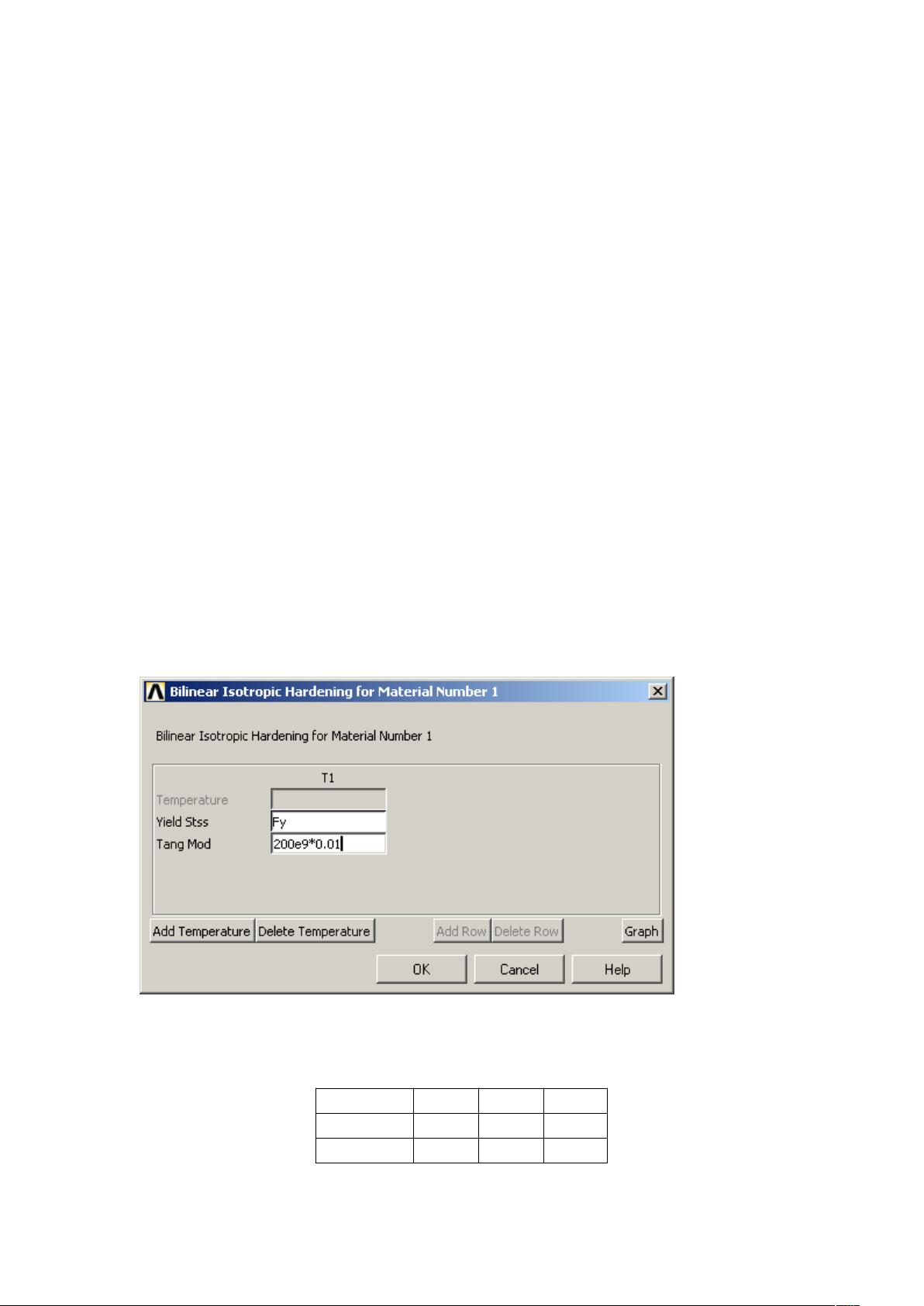
01 简单框架问题及梁板复合计算 (ANSYS)
ANSYS 9.0 版本启动的时候首先出现如下图所示的对话框,其中第一页提示用户选择
需要的 ANSYS 功能模块,用户需要根据其购买的 ANSYS 模块和计算的问题内容来选择。
1
选择功能模块
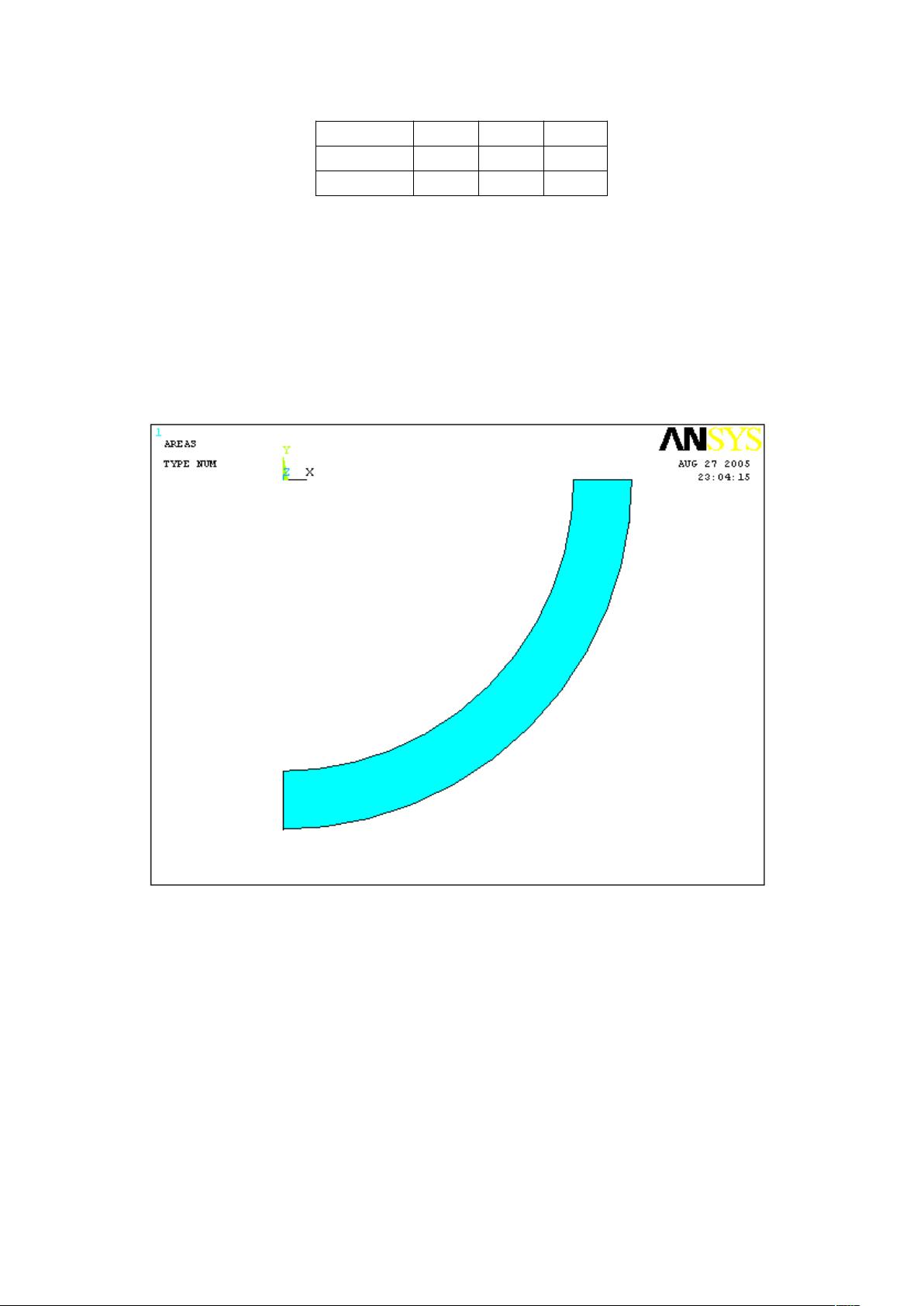
选择启动对话框的第二个页面,这里 ANSYS 提示用户给出操作所在的文件夹以及相
应的任务名称。而后 ANSYS 的计算过程及结果都存放在该文件夹中,一般都以任务命作
为文件名,以扩展名表示文件的类型。例如,在本次分析中,任务名为 Case01,那么
ANSYS 的计算结果,一般会以 Case01.rst 文件的形式存放在 D:\AnsysWork\Book\case01\文
件夹中
2
文件夹及任务名称
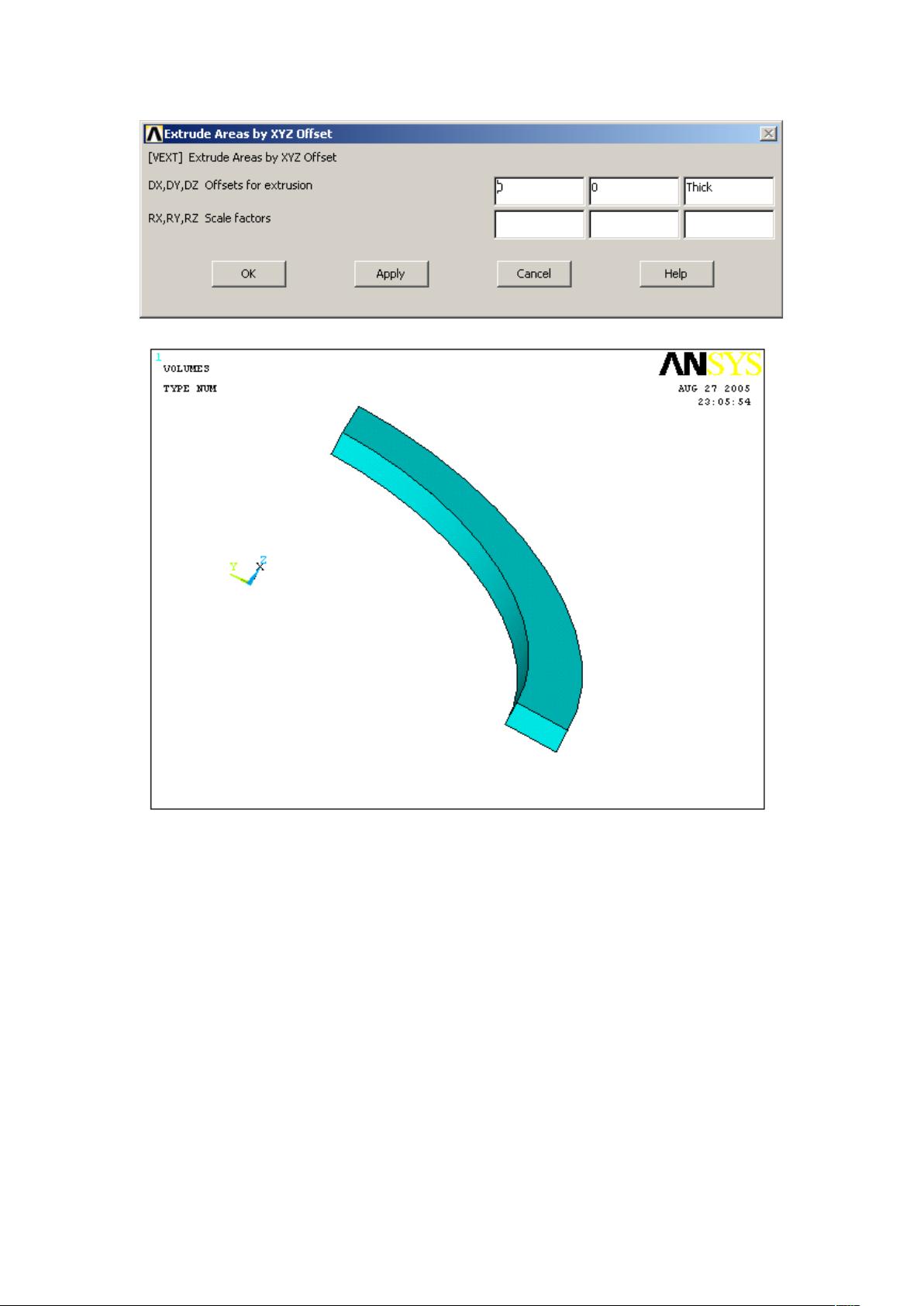
以上设置好后点击“Run”按钮,就进入 ANSYS 的主操作界面,ANSYS 操作界面主要
包括以下 4 部分:
(1) ANSYS 窗口顶部菜单,提供一些常用功能开关选项;
(2) ANSYS 窗口顶部工具栏,提供一些常用功能件,比如打开文件、保存文件等;
(3) 在工具栏右侧为命令输入栏,ANSYS 的所有操作都可以通过输入一定格式的命令来完
成,ANSYS 称其这套命令体系为 APDL 语言;
(4) ANSYS 窗口中央左侧为 ANSYS 的主菜单,ANSYS 图形界面分析(GUI)的大部分功
能都由这部分菜单完成。主菜单中最常用的几个模块为前处理模块(Preprocessor),
求解模块( Solution ) , 通 用 后 处 理 模 块 ( General Postproc )和时程后处理模块
(TimeHist Postproc);
(5) ANSYS 窗口中央右侧为 ANSYS 的显示窗口,GUI 界面的各种操作和结果都在该窗口
显示
3
顶部菜单
顶部工具栏 命令输入栏
主菜单
显示窗口
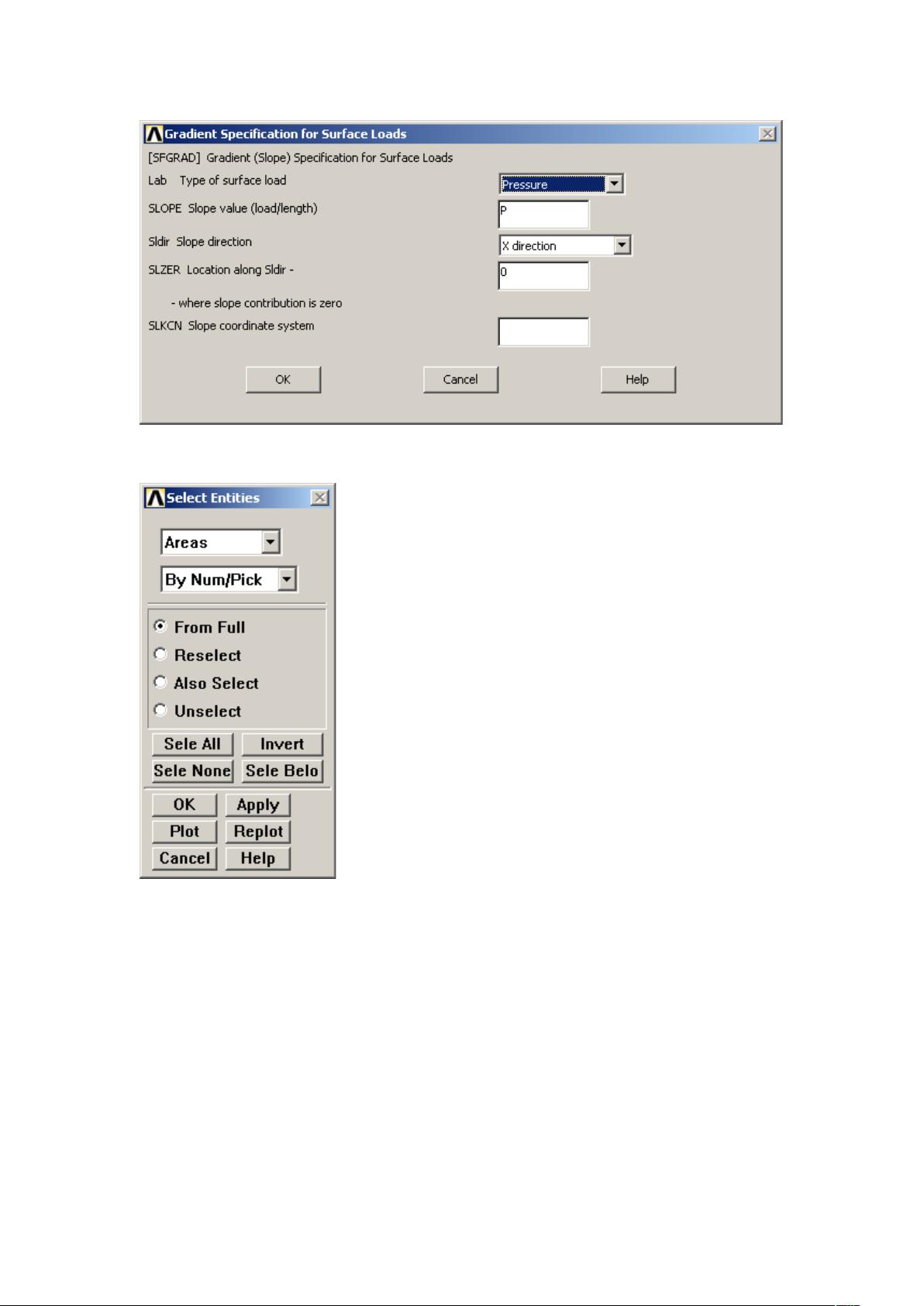
首先要选择分析所用的单元类型。在本次分析中,我们将用到在土木工程中最常用的
两种单元:三维梁单元 Beam 188 和三维壳单元 Shell 63。一般结构中梁柱可以用梁单元模
拟,而剪力墙和楼板则可以用壳单元模拟。ANSYS 提供了多种梁单元,其中 Beam 188 单
元的好处是可以很方便的定义各种土木工程常用构件截面形式,并可以很方便的在 GUI 截
面中显示出来,因此比较受欢迎。
4
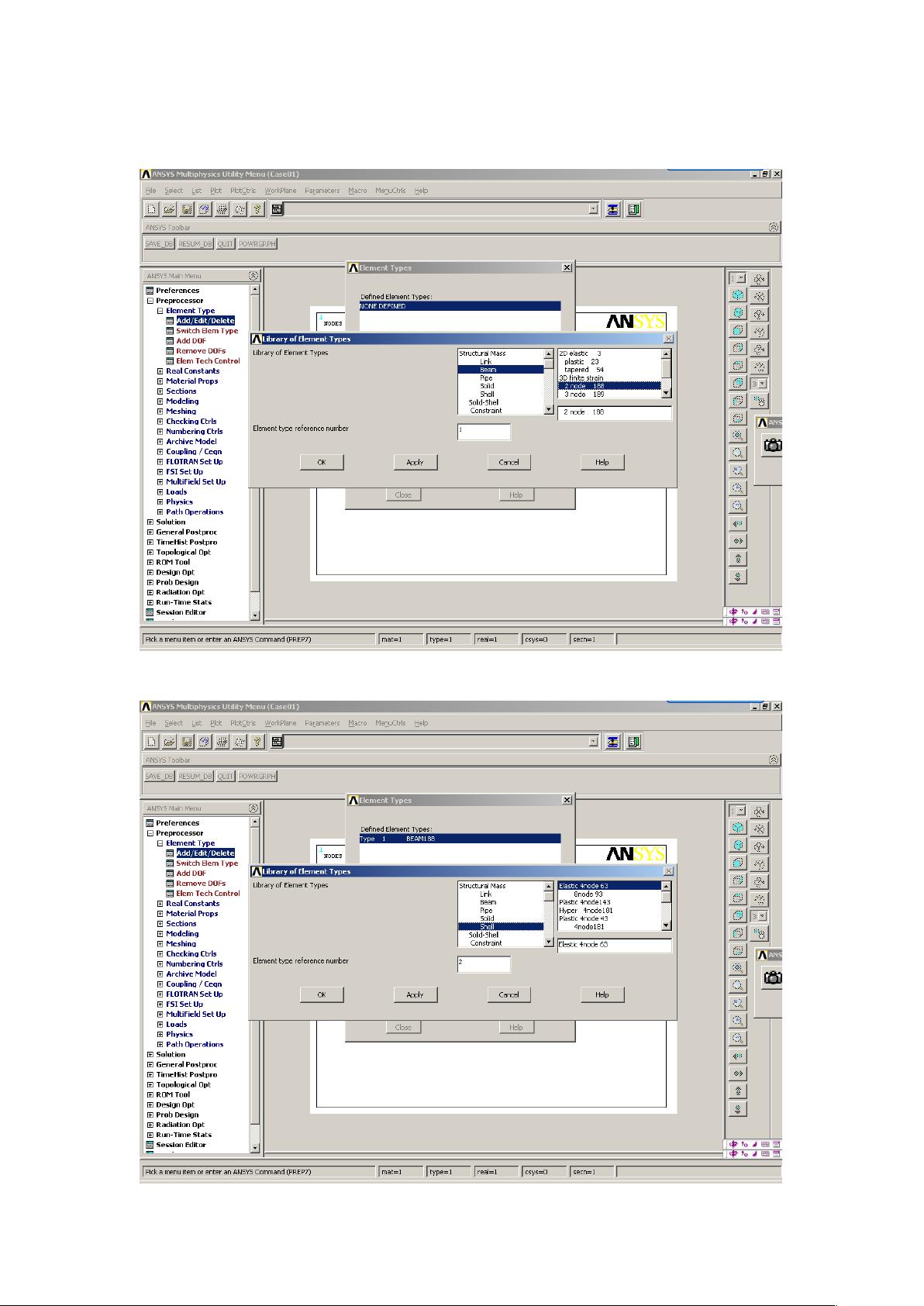
首先在 ANSYS 提供的上百个单元中按类别选择梁单元 Beam 188
以及壳单元 Shell 63
5
















